电脑卡顿怎么解决?4招轻松提速上网
时间:2025-08-03 21:57:29 351浏览 收藏
电脑卡顿是许多用户都会遇到的问题,严重影响上网体验。本文针对电脑卡顿问题,提供了一份实用自救手册,教你如何轻松让电脑恢复流畅。首先,通过任务管理器管理后台进程,结束异常程序,关闭不必要的开机自启项。其次,深度清理系统垃圾,包括临时文件、下载目录、聊天软件缓存和C盘垃圾,也可借助“百贝C盘助手”一键清理。然后,使用“驱动人生”等工具升级硬件驱动,保持电脑性能和稳定性。最后,如果电脑使用年限较长且问题严重,可以考虑重装操作系统,重置电脑,但务必提前备份重要资料,并预先下载网卡驱动。掌握这四招,告别电脑卡顿,享受流畅上网体验。
每次开机都要等待半分钟,网页加载转圈圈让人抓狂,相信不少人都经历过电脑卡顿的痛苦。先别急着换新机,其实大部分卡顿问题都可以通过几个简单步骤解决。跟着这份实用自救手册,轻松让你的电脑恢复流畅。

第一步:管理后台进程
按下 Ctrl+Shift+Esc 组合键,快速打开任务管理器
切换到“进程”选项卡,按内存或CPU使用率排序,右键结束那些占用超过30%的异常程序
进入“启动”选项卡,关闭所有非必要的开机自启项(建议保留杀毒软件和输入法)
第二步:清除系统垃圾
临时文件清理:按 Win+R 输入 %temp%,全选内容并删除
下载目录整理:清理掉半年以上未使用的安装包和视频文件
聊天软件瘦身:打开微信/QQ设置→文件管理,清除缓存和历史聊天记录
系统盘深度清理:右键点击C盘→属性→磁盘清理,重点清理Windows更新残留文件
当然,如果你觉得手动操作太麻烦,推荐使用“百贝C盘助手”一键清理电脑垃圾,智能识别不误删,省时又安心。
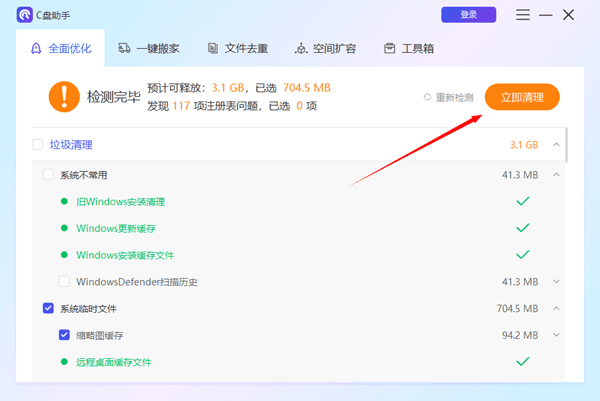
第三步:升级硬件驱动
驱动程序过旧会影响电脑性能和稳定性。借助“驱动人生”工具,可以自动检测并更新所有设备驱动,操作简单高效。
1、下载并安装“驱动人生”软件;
2、打开软件后点击【立即扫描】,系统将自动检测当前驱动状态,区分正常与异常项目。
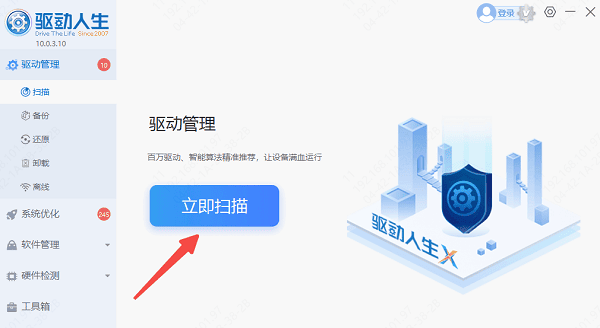
3、扫描完成后,针对提示需要更新的驱动,点击【立即修复】,软件会自动完成下载与安装。
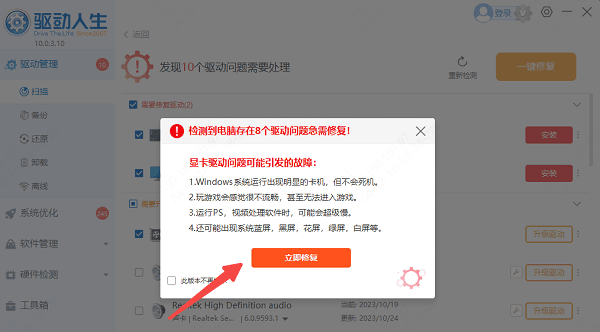
第四步:重装操作系统
适用情况:
电脑使用超过三年,系统运行持续卡顿
频繁出现.dll文件缺失等系统错误
多次清理优化仍无明显改善
重装操作指南:
在Win10/11中搜索“重置此电脑”
选择“保留我的文件”选项,避免数据丢失
等待系统自动重置,整个过程可能耗时较长,请耐心等待。
重要提醒:
务必提前备份桌面及C盘中的重要资料
记录好常用软件的激活码和登录账号密码
预先下载好网卡驱动,防止重装后无法连接网络
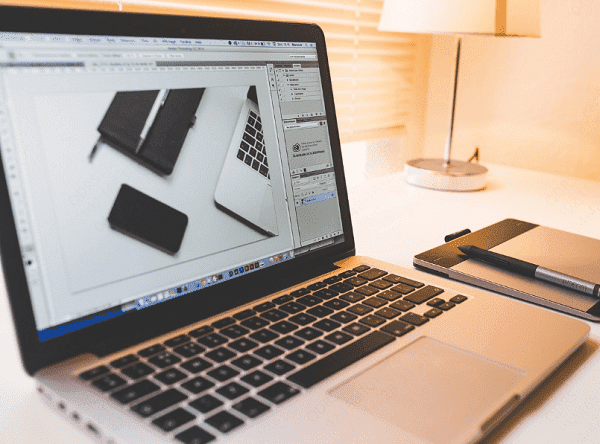
终于介绍完啦!小伙伴们,这篇关于《电脑卡顿怎么解决?4招轻松提速上网》的介绍应该让你收获多多了吧!欢迎大家收藏或分享给更多需要学习的朋友吧~golang学习网公众号也会发布文章相关知识,快来关注吧!
-
501 收藏
-
501 收藏
-
501 收藏
-
501 收藏
-
501 收藏
-
346 收藏
-
471 收藏
-
382 收藏
-
280 收藏
-
327 收藏
-
138 收藏
-
270 收藏
-
187 收藏
-
218 收藏
-
484 收藏
-
153 收藏
-
421 收藏
-

- 前端进阶之JavaScript设计模式
- 设计模式是开发人员在软件开发过程中面临一般问题时的解决方案,代表了最佳的实践。本课程的主打内容包括JS常见设计模式以及具体应用场景,打造一站式知识长龙服务,适合有JS基础的同学学习。
- 立即学习 543次学习
-

- GO语言核心编程课程
- 本课程采用真实案例,全面具体可落地,从理论到实践,一步一步将GO核心编程技术、编程思想、底层实现融会贯通,使学习者贴近时代脉搏,做IT互联网时代的弄潮儿。
- 立即学习 516次学习
-

- 简单聊聊mysql8与网络通信
- 如有问题加微信:Le-studyg;在课程中,我们将首先介绍MySQL8的新特性,包括性能优化、安全增强、新数据类型等,帮助学生快速熟悉MySQL8的最新功能。接着,我们将深入解析MySQL的网络通信机制,包括协议、连接管理、数据传输等,让
- 立即学习 500次学习
-

- JavaScript正则表达式基础与实战
- 在任何一门编程语言中,正则表达式,都是一项重要的知识,它提供了高效的字符串匹配与捕获机制,可以极大的简化程序设计。
- 立即学习 487次学习
-

- 从零制作响应式网站—Grid布局
- 本系列教程将展示从零制作一个假想的网络科技公司官网,分为导航,轮播,关于我们,成功案例,服务流程,团队介绍,数据部分,公司动态,底部信息等内容区块。网站整体采用CSSGrid布局,支持响应式,有流畅过渡和展现动画。
- 立即学习 485次学习
